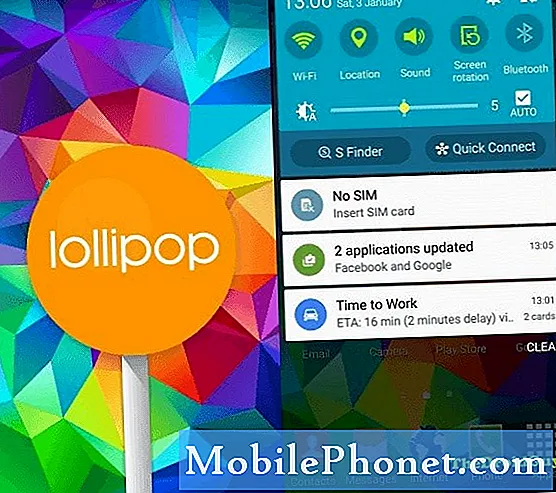Obsah
Aplikácie sa z času na čas zrútia a stane sa tak bez ohľadu na model vášho telefónu. Zariadenia s vyššími špecifikáciami sa s ním však zo zrejmých dôvodov nemusia stretnúť tak často ako zariadenia v dolnej časti. Nedávno sme však dostávali správy od našich čitateľov, ktorí vlastnia Samsung Galaxy J3, a sťažujú sa na aplikáciu, ktorá neustále zlyháva. Spočiatku sme si mysleli, že ide iba o menší problém s aplikáciou, ale keď sme zistili, že zlyhala stále aplikácia Settings, považovali sme za nevyhnutné problém okamžite vyriešiť.
Aplikácia Nastavenia je najdôležitejšia zabudovaná aplikácia v telefóne, pretože obsahuje takmer všetko, čo má vaše zariadenie. Spravuje všetky vaše nastavenia a predvoľby vašich aplikácií a funkcií telefónu. Ak dôjde k zlyhaniu, existuje veľká pravdepodobnosť, že budú ovplyvnené aj ďalšie aplikácie. V skutočnosti si všimnete, že váš telefón pred spustením chyby začne pracovať veľmi pomaly. Je to znamenie, že nastavenie má veľký vplyv na celkový výkon vášho telefónu. Ak patríte k vlastníkom, ktorých táto chyba zavinila, pokračujte v čítaní tohto príspevku, pretože vám môžu pomôcť.
Predtým, ako sa vrhneme priamo na riešenie problémov, ak máte ďalšie problémy, prejdite na stránku riešenia problémov s Galaxy J3, pretože s týmto telefónom sme sa už zaoberali mnohými problémami, odkedy sme ho začali podporovať. Pokúste sa nájsť problémy, ktoré sú podobné vášmu, a použite postupy na riešenie problémov alebo riešenia, ktoré sme navrhli. Ak potrebujete ďalšiu pomoc, vyplňte náš dotazník o problémoch so systémom Android a kliknite na tlačidlo Odoslať. Nebojte sa, je to zadarmo.
Ako vyriešiť problém s Galaxy J3 s chybou „Nastavenia sa zastavili“
Pokiaľ ide o problémy súvisiace s aplikáciami, je ľahké ich vyriešiť vzhľadom na skutočnosť, že väčšina týchto problémov sa obmedzuje na zlyhanie aplikácií. Môže to byť tak v tomto prípade, takže riešením problémov bude vylúčenie možnosti, že v aplikácii dôjde iba k malému závalu, potom budeme postupovať a odstraňovať problémy s firmvérom, kým nevylúčime všetky možnosti. Všetko, čo bolo povedané, je, že navrhujem, aby ste s týmto problémom niečo urobili ...
Krok 1: Vymažte vyrovnávaciu pamäť a údaje aplikácie Nastavenia
Budeme musieť ísť po aplikácii, ktorá zlyháva, a v tomto prípade ide o Nastavenia. Vymazanie medzipamäte a údajov v zásade znamená, že ich resetujete alebo vrátite do pôvodnej konfigurácie, pričom odstránite všetky možné poškodené súbory medzipamäte a údaje. Podľa týchto pokynov obnovíte nastavenia…
- Na ľubovoľnej ploche klepnite na ikonu Aplikácie.
- Klepnite na Nastavenia.
- Klepnite na Aplikácie.
- Klepnite na Nastavenia.
- Klepnite na Úložisko.
- Klepnite na Vymazať vyrovnávaciu pamäť.
- Klepnite na Vymazať údaje a potom na OK.
Potom skúste telefón reštartovať, aby sa obnovila jeho pamäť, a ak sa chyba stále zobrazuje, pokračujte ďalším krokom.
Krok 2: Zapnite telefón v núdzovom režime a skontrolujte, či sa chyba stále zobrazuje
Skúsme teraz vylúčiť možnosť, že túto chybu spôsobí jedna alebo niektoré z aplikácií, ktoré ste si nainštalovali do telefónu. Aplikácie, ktoré často zlyhávajú, môžu tiež spôsobiť zlyhanie alebo prestať fungovať iné aplikácie. Spustením v bezpečnom režime dočasne deaktivujete všetky prvky tretích strán, ktoré okamžite izolujú problém. Takto telefón zapnete v núdzovom režime ...
- Vypnite zariadenie.
- Stlačte a podržte vypínač na obrazovke s názvom zariadenia.
- Keď sa na obrazovke zobrazí „SAMSUNG“, uvoľnite vypínač.
- Ihneď po uvoľnení vypínača stlačte a podržte kláves zníženia hlasitosti.
- Podržte stlačené tlačidlo zníženia hlasitosti, kým sa zariadenie nedokončí.
- Núdzový režim sa zobrazí v ľavom dolnom rohu obrazovky.
- Keď sa zobrazí „Núdzový režim“, uvoľnite tlačidlo zníženia hlasitosti.
V tomto režime pozorne sledujte svoj telefón, aby ste zistili, či sa chyba stále zobrazuje, a ak sa tak nestane, potom je zrejmé, že problém spôsobuje jedna alebo niektoré z nainštalovaných aplikácií. Ak nemáte potuchy, ktorá z aplikácií je vinníkom, skúste aktualizovať aplikácie, ktoré je potrebné aktualizovať, pretože by mohlo ísť iba o problém s kompatibilitou, a takto to robíte ...
- Na ľubovoľnej ploche klepnite na ikonu Aplikácie.
- Klepnite na Obchod Play.
- Klepnite na kláves Menu a potom na Moje aplikácie. Ak chcete, aby sa vaše aplikácie aktualizovali automaticky, klepnite na kláves Ponuka, potom na Nastavenia a potom klepnutím na Automaticky aktualizovať aplikácie začiarknite políčko.
- Vyberte jednu z nasledujúcich možností:
- Klepnutím na Aktualizovať [xx] aktualizujete všetky aplikácie dostupnými aktualizáciami.
- Klepnite na jednotlivú aplikáciu a potom klepnutím na Aktualizovať aktualizujte jednu aplikáciu.
Ak však už niektoré aplikácie podozrievate, skúste vymazať ich vyrovnávaciu pamäť a údaje. Musíte to urobiť s každou aplikáciou, o ktorej si myslíte, že sa chyba už viac nezobrazuje. Ak vyčistenie ich vyrovnávacích pamätí a údajov nepomôže, mali by ste ich postupne odinštalovať.
Ako vyčistiť vyrovnávaciu pamäť a dáta aplikácií v Galaxy J3
- Na ľubovoľnej ploche klepnite na ikonu Aplikácie.
- Klepnite na Nastavenia.
- Klepnite na Aplikácie.
- Klepnutím na požadovanú aplikáciu v predvolenom zozname alebo klepnutím na ikonu ponuky> Zobraziť systémové aplikácie zobrazíte predinštalované aplikácie.
- Klepnite na Úložisko.
- Klepnite na Vymazať údaje a potom na OK.
- Klepnite na Vymazať vyrovnávaciu pamäť.
Ako odinštalovať aplikácie z vášho Galaxy J3
- Na ľubovoľnej ploche klepnite na ikonu Aplikácie.
- Klepnite na Nastavenia.
- Klepnite na Aplikácie.
- Klepnutím na požadovanú aplikáciu v predvolenom zozname alebo klepnutím na ikonu ponuky> Zobraziť systémové aplikácie zobrazíte predinštalované aplikácie.
- Klepnite na Odinštalovať.
- Potvrďte opätovným klepnutím na Odinštalovať.
Ak sa však chyba stále zobrazuje aj v bezpečnom režime, môže ísť o problém s firmvérom.
Krok 3: Odstráňte vyrovnávaciu pamäť systému, aby sa mohla vymeniť
Stretli sme sa s prípadmi, že chybu, ako je táto, spôsobili niektoré poškodené systémové pamäte cache, najmä ak sa aktualizoval firmvér telefónu. Cache sú vždy poškodené a niektoré môžu zastarať v okamihu, keď je nainštalovaný nový firmvér. V takom prípade je najlepším riešením problému vymazať všetky pamäte cache, aby systém vytvoril nové, a postupujte takto:
- Vypnite zariadenie.
- Stlačte a podržte kláves Zvýšenie hlasitosti a Domov. Potom stlačte a podržte vypínač.
- Keď sa zobrazí obrazovka s logom zariadenia, uvoľnite iba vypínač.
- Keď sa zobrazí logo Androidu, uvoľnite všetky klávesy (pred zobrazením možností ponuky Obnovenie systému Android sa na asi 30 - 60 sekúnd zobrazí „Inštalácia aktualizácie systému“).
- Niekoľkokrát stlačte tlačidlo zníženia hlasitosti, aby ste zvýraznili výraz „vymazať oblasť vyrovnávacej pamäte“.
- Stlačením vypínača vyberte.
- Stlačením klávesu zníženia hlasitosti zvýraznite „áno“ a výber vykonáte stlačením vypínača.
- Keď je oddiel vymazania medzipamäte hotový, zvýrazní sa položka „Reštartovať systém teraz“.
- Stlačením vypínača reštartujte zariadenie.
Môže to byť postup, ktorý problém vyrieši, ale ak sa chyba zobrazuje aj po vykonaní tohto postupu, nemáte inú možnosť, ako svoj telefón resetovať.
Krok 4: Vykonajte hlavný reset na vašom Galaxy J3
Je možné, že nebudete môcť zálohovať svoje súbory a údaje, pretože chyba vám zabráni v normálnom používaní telefónu. Ak je však malá šanca, zálohujte svoje dôležité súbory a dáta. Potom, ak sa stále dostanete do nastavení, deaktivujte ochranu pred obnovením továrenských nastavení, aby ste po resetovaní neboli uzamknutí, ale ak nie, nezabudnite na ID Google a heslo, ktoré ste použili na nastavenie telefónu.
Ako vypnúť ochranu pred obnovením továrenských nastavení na Galaxy J3
- Na ľubovoľnej ploche klepnite na ikonu Aplikácie.
- Klepnite na Nastavenia.
- Klepnite na Cloud a účty.
- Klepnite na Účty.
- Klepnite na Google.
- Klepnite na svoju e-mailovú adresu Google ID. Ak máte nastavených viac účtov, budete musieť tieto kroky opakovať pre každý účet.
- Klepnite na ponuku.
- Klepnite na Odstrániť účet.
- Klepnite na ODSTRÁNIŤ ÚČET.
Ako zvládnuť resetovanie zariadenia Galaxy J3
- Vypnite zariadenie.
- Stlačte a podržte kláves Zvýšenie hlasitosti a Domov. Potom stlačte a podržte vypínač.
- Keď sa zobrazí obrazovka s logom zariadenia, uvoľnite iba vypínač
- Keď sa zobrazí logo Androidu, uvoľnite všetky klávesy (pred zobrazením možností ponuky Obnovenie systému Android sa na asi 30 - 60 sekúnd zobrazí „Inštalácia aktualizácie systému“).
- Niekoľkokrát stlačte tlačidlo zníženia hlasitosti, aby ste zvýraznili možnosť „vymazanie údajov / obnovenie továrenských nastavení“.
- Stlačením tlačidla napájania vyberte.
- Stláčajte kláves zníženia hlasitosti, kým sa nezvýrazní možnosť „Áno - vymazať všetky údaje používateľa“.
- Stlačením tlačidla napájania vyberte a spustite hlavný reset.
- Keď je hlavný reset dokončený, zvýrazní sa položka „Reštartovať systém teraz“.
- Stlačením vypínača reštartujte zariadenie.
Dúfam, že vám tento sprievodca riešením problémov pomôže.
Spojte sa s nami
Sme vždy otvorení vašim problémom, otázkam a návrhom, takže nás môžete kedykoľvek kontaktovať vyplnením tohto formulára. Toto je bezplatná služba, ktorú ponúkame, a nebudeme vám za ňu účtovať ani cent.Upozorňujeme však, že každý deň dostávame stovky e-mailov a je nemožné, aby sme odpovedali na každý z nich. Sme si však istí, že si prečítame každú správu, ktorú dostaneme. Pre tých, ktorým sme pomohli, povedzte nám, prosím, zdieľanie našich príspevkov so svojimi priateľmi alebo jednoducho označte, že sa vám páči naša stránka na Facebooku a Google+, alebo nás sledujte na Twitteri.